Rumah >masalah biasa >Paparan gambar dan teks tentang cara menyediakan but cakera USB dalam bios
Paparan gambar dan teks tentang cara menyediakan but cakera USB dalam bios
- WBOYWBOYWBOYWBOYWBOYWBOYWBOYWBOYWBOYWBOYWBOYWBOYWBke hadapan
- 2023-07-17 12:09:1812857semak imbas
Semasa proses memasang semula sistem, anda perlu memasukkan cakera but USB ke dalam komputer, tetapkan cakera USB sebagai peranti but, dan masukkan persekitaran PE untuk memasang semula sistem. Hari ini saya akan menunjukkan kepada anda bagaimana untuk menyediakan BIOS komputer untuk boot pemacu kilat USB, kerana ramai netizen tidak jelas tentang proses ini.
Langkah-langkah khusus adalah seperti berikut:
1. Masukkan cakera USB boot yang disediakan ke dalam komputer Apabila memulakan semula komputer, teruskan menekan kekunci pintasan seperti F12 atau F11 atau Esc atau F7 papan induk dan desktop all-in-ones Senarai kekunci permulaan u mesin ditunjukkan Mengikut jenama komputer yang berbeza, pilih butang yang sepadan untuk memaparkan antara muka pemilihan menu permulaan. (Pada masa ini, kebanyakan komputer menyokong kekunci pintasan untuk memilih item permulaan. Jika tidak, kita boleh memasukkan antara muka bios untuk memilih.)
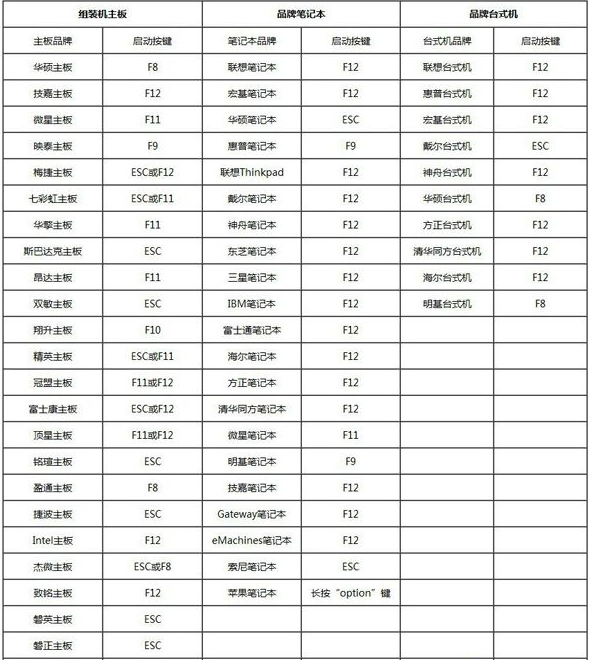
2 Kotak pemilihan menu permulaan muncul, yang biasanya memaparkan perkataan USB atau nama daripada cakera U, seperti Sandisk Cruzer Pop 1.26 atau KingstonDataTraveler G2 1.00 atau pilihan General UDisk 5.00 atau USB HDD adalah semua pilihan but cakera U yang mempunyai but UEFI, dan yang tidak mempunyai UEFI adalah pemulaan U pilihan yang anda perlukan dan tekan Enter . Jika anda ingin memasang win8/win10 dalam mod uefi, anda mesti memilih pilihan dengan UEFI.
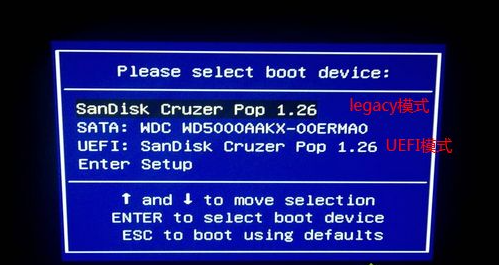
3 Jika anda menekan kekunci pintasan permulaan dan tidak memasukkan item permulaan cepat, kami juga boleh memasukkan tetapan bios. Mengambil komputer ASUS sebagai contoh, mulakan semula buku nota dan tekan esc untuk memasuki tetapan BIOS, kemudian tekan F7 untuk memasuki mod lanjutan. (Jenama komputer lain adalah serupa dan boleh digunakan sebagai rujukan)
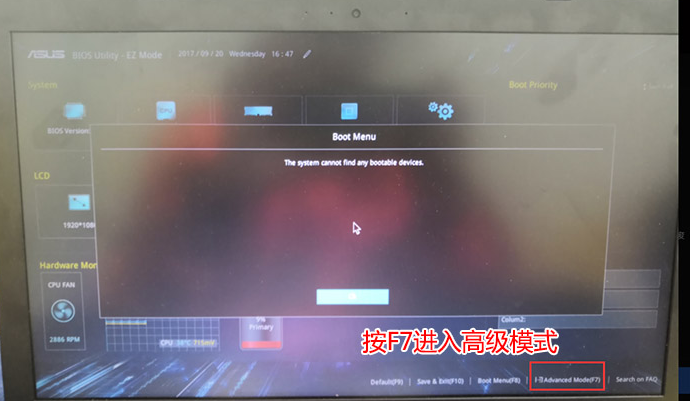
4. Selepas memasuki mod lanjutan, tekan kekunci → anak panah untuk beralih ke Keselamatan, pilih Secure Boot, dan kemudian tekan Enter untuk masuk dan menukar Kawalan Boot selamat daripada didayakan kepada dilumpuhkan untuk mematikan keselamatan Mula, kemudian tekan F10 untuk menyimpan dan memulakan semula.
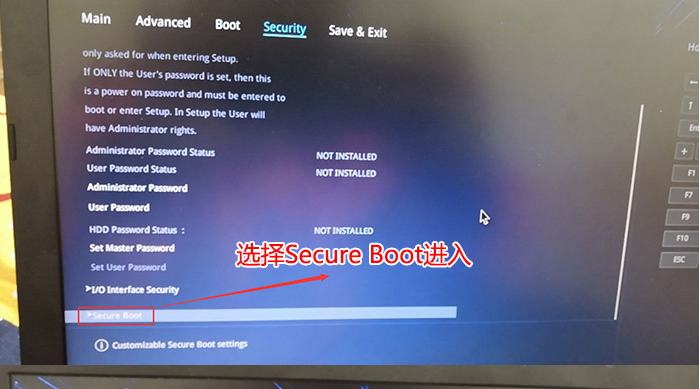
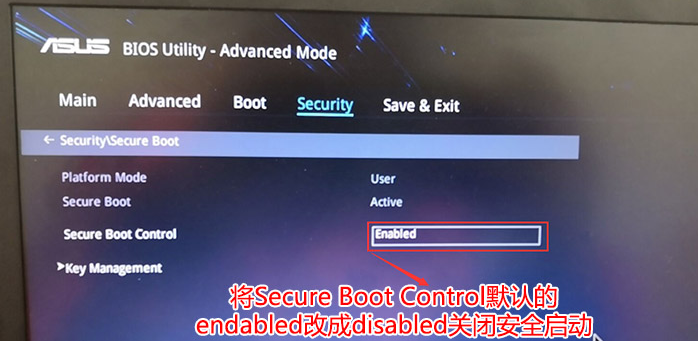
5. Selepas memulakan semula, tukar kepada pilihan BOOT, tukar but cepat dan sokongan csm daripada dilumpuhkan kepada didayakan, dan dayakan mod but cepat dan keserasian masing-masing.
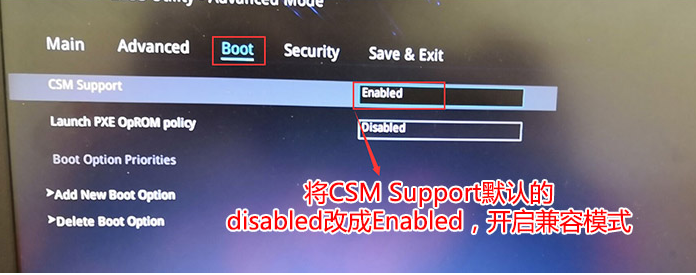
6 Teruskan menukar pilihan but #1 kepada cakera U sebagai item but pertama, dan tetapkannya kepada but cakera U.
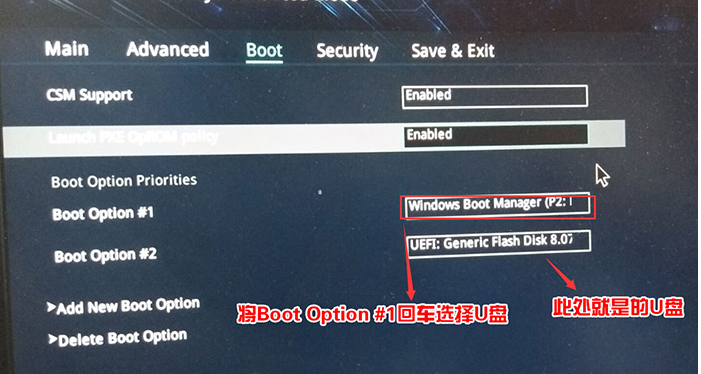
7. Mulakan semula, tekan ESC untuk memilih item permulaan cakera U dan tekan Enter untuk memulakan but cakera U.
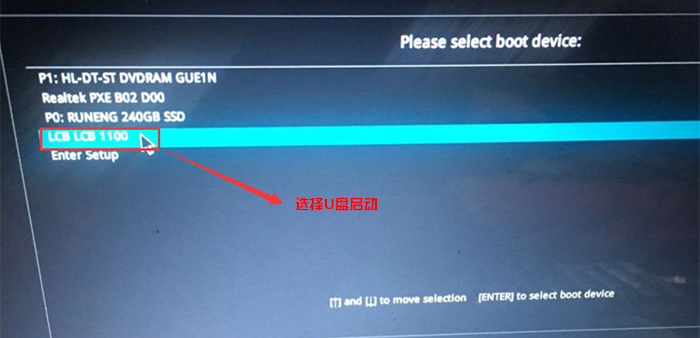
Di atas adalah kaedah setting USB disk boot di bios Rakan-rakan yang memerlukan boleh rujuk tutorial untuk beroperasi.
Atas ialah kandungan terperinci Paparan gambar dan teks tentang cara menyediakan but cakera USB dalam bios. Untuk maklumat lanjut, sila ikut artikel berkaitan lain di laman web China PHP!

